Smarttelefoner er i dag utstyrt med flere og mer varierte funksjoner, som på noen måter til og med overgår datamaskiner og andre enheter. Men på grunn av behovet for portabilitet er telefonens skjerm relativt liten, noe som har noen begrensninger i enkelte scenarier. Kan for eksempel ikke justere detaljene til bildene så nøyaktig som du kan på en datamaskin, du kan ikke dele de spilte videofilene med mer enn én person, og det er ikke praktisk å vise operasjonstrinnene til enkelte funksjoner for alle, osv.
Du kan nå søke hjelp fra fjernkontrollens iPhone-funksjon. Flere og flere programvareutviklere designer verktøy for å kontrollere mobiltelefonen din på datamaskinen. Denne artikkelen vil introdusere deg til tre toppverktøy for kontrollere iPhone fra PC-en og liste opp fordeler og ulemper. Vi vil også introdusere de spesifikke trinnene for å bruke hvert verktøy.
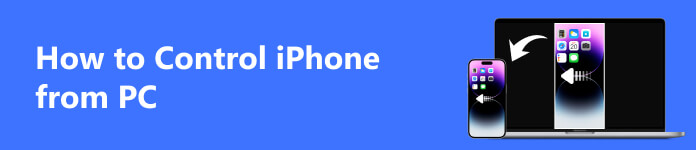
Del 1. Hvordan kontrollere iPhone fra PC uten forsinkelser
Hvis du trenger å caste og kontrollere iPhone på PC-en, anbefaler vi at du bruker den beste programvaren, Apeaksoft telefonspeil. Den caster innholdet på din iPhone til en større dataskjerm i sanntid og støtter fjernkontroll av telefonen uten problemer. Med et rent produktgrensesnitt vil det være ditt beste valg for å administrere telefonfilene dine, spille mobilspill på datamaskinen din osv. Du kan til og med ta skjermbilder av høy kvalitet når som helst uten å bekymre deg for vannmerker på videoene eller bildene du får.
- PROS
- Aktiverer latensfri skjermcasting og kontroll av iPhone.
- Tilby en brukervennlig side og veldig enkel å bruke.
- CONS
- Gratisversjonen har begrensede kontrollerende funksjoner.
Her er de detaljerte trinnene for å veilede deg i å bruke Apeaksoft Phone Mirror for å kontrollere iPhone fra PC-en.
Trinn 1 Last ned og installer Apeaksoft Phone Mirror på din PC. Etter å ha startet den, velg iOS-speil.

Trinn 2 Sørg for at mobilenheten og PC-en kobles til det samme Wi-Fi-nettverket. Velg Skjermspeiling fanen på PC-en.
Trinn 3 Open kontroll~~POS=TRUNC på iPhone og trykk Screen Mirroring. Du vil finne Apeaksoft Phone Mirror i listen. Velg den.

Trinn 4 Etter vellykket tilkobling vil skjermen på iPhone speiles til PC-en. Og du kan kontrollere enheten din på datamaskinen.
Del 2. Bruk ISL Light til å fjernstyre iPhone på PC
ISL Light er også et verktøy som støtter deg for å kontrollere iOS-enheten din direkte fra datamaskinen. Den er egnet for bruk av noen funksjoner til iPhone på datamaskinen, men støtter også feilsøking av noen enhetsproblemer via datamaskinen. Det er mer tilbøyelig til å tilby on-demand IT-støtte enn vanlige verktøy.
- PROS
- Kan ta dypere kontroll over telefonen din.
- Støtte for å løse enkelte systemproblemer på iOS-enheten.
- CONS
- Ganske vanskelig å mestre og mer komplisert å bruke.
Her vil vi tilby detaljerte trinn for fjernkontroll av iOS-enheten din.
Trinn 1 Last ned ISL Light-programmet på datamaskinen din og få ISL Light-appen på din iPhone.
Trinn 2 Start ISL Light på datamaskinen. Åpne appen på iPhone for å koble til den eksisterende økten.

Trinn 3 Del øktkode med iPhone for å koble den til PC-en. Deretter kan du få tilgang til enheten din via et Wi-Fi-nettverk.

Nå kan du kontrollere iPhone på PC-en.
Del 3. Kontroller iPhone fra PC med Chrome Remote Desktop
Chrome Remote Desktop kobler telefonen til datamaskinen og utfører operasjoner som å kontrollere iPhone fra PC-en og overføre filer. Bruken var tidligere begrenset til Android-telefoner, men den har også åpnet utvalget av funksjoner for iOS-enheter.
- PROS
- Tilkoblingsprosedyren er veldig enkel.
- Kompatibel med ulike modeller av enheten.
- CONS
- Forbindelsen mellom enhetene er ikke veldig stabil.
Her er hva du trenger å gjøre når du bruker Chrome Remote Desktop.
Trinn 1 Last ned Chrome Remote Desktop på din PC og installer iOS-versjonen på din iPhone. Sørg for at iPhone og PC kobles til det samme Wi-Fi-nettverket.
Trinn 2 Etabler forbindelsen mellom mobilenheten og datamaskinen. Nå kan du fjernstyre iPhone fra PC-en.

Del 4. Vanlige spørsmål om kontroll av iPhone fra PC
Kan jeg fjernstyre iPhone fra en PC via USB?
Sikker. For øyeblikket støttede måter å koble telefonen til datamaskinen på inkluderer Wi-Fi og USB-kabel. Men for å kontrollere den gjennom datakabeltilkoblingen, kan det hende du trenger hjelp fra annen programvare. AirDroid Cast, for eksempel. Last den ned fra Play Store og installer den på datamaskinen. Bruk en USB lightning-kabel til å koble iPhone til datamaskinen, og trykk på enhetens navn i listen som vises.
Hvordan kontrollere iPhone fra en PC med TeamViewer?
Gå til innstillinger på iPhone, trykk på kontroll~~POS=TRUNC > Tilpass kontroll, Legg Skjermopptak til kontroll~~POS=TRUNC. Deretter åpner du TeamViewer Support-appen på enheten din og tilbyr TeamViewer ID til din støttespiller. Klikk Allow for å bekrefte tilkoblingen. Etter det, åpne TeamViewer på datamaskinen din og skriv inn TeamViewer ID hentet fra din iPhone. Klikk Koble til partner.
Hvordan kan jeg kontrollere PC-en min fra iPhone?
Du trenger hjelp fra noen spesialiserte verktøy, inkludert HippoRemote Pro, Snatch, Remote HD, Keymote, TeamViewer, etc., for å kontrollere datamaskinen med en iPhone. For eksempel, hvis du vil prøve TeamViewer, last ned fullversjonen på datamaskinen din og installer iOS-versjonsappen på din iPhone. Koble enheten og datamaskinen til det samme Wi-Fi-nettverket for å bygge en tilkobling. Når du er koblet til, kan du styre PC-en fra iPhone jevnt.
Kan noen overvåke iPhonen din uten at du vet det?
Ja, noen mennesker kan eksternt manipulere telefonen din uten at du vet det ved å installere spyware. Noen virus og skadelig programvare kan også utføre denne operasjonen. Du kan se om det har skjedd ut fra statusen til telefonen din og dens trafikk og strømforbruk.
Viser skjermspeiling alt på telefonen din?
Ja, skjermkastingsfunksjonen viser all dynamikken på telefonens skjerm på datamaskinen. En god iPhone skjermkasting app kan realisere en forsinkelsesfri visning. Vi anbefaler at du prøver Apeaksoft Phone Mirror, som garanterer jevn casting av iPhone-skjerm samtidig som du kan ta bilder av høy kvalitet og manipulere iPhone fra PC-en din i sanntid.
Konklusjon
For problemet med kontrollere iPhone fra PC-en, gir denne artikkelen 3 praktiske løsninger, inkludert et av de beste iPhone screencasting-verktøyene, Apeaksoft Phone Mirror, som er fullverdig og lett å betjene. Den lar deg nyte en forsinkelsesfri silkemyk kontrollopplevelse. Funksjonene til hver metode er også oppført for din bedre forståelse. Hvis du støter på problemer under søknadsprosessen, vennligst legg igjen en melding for å diskutere med oss.




